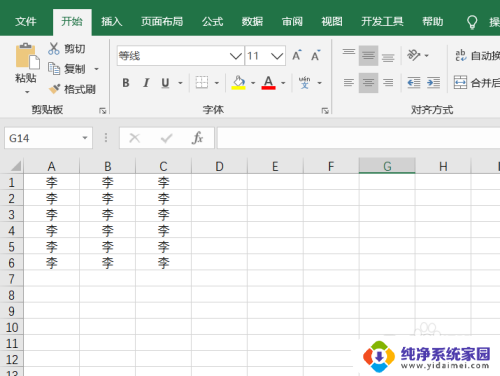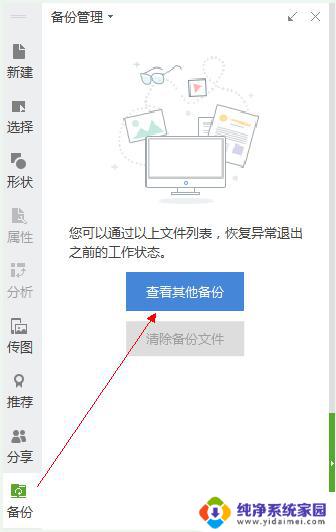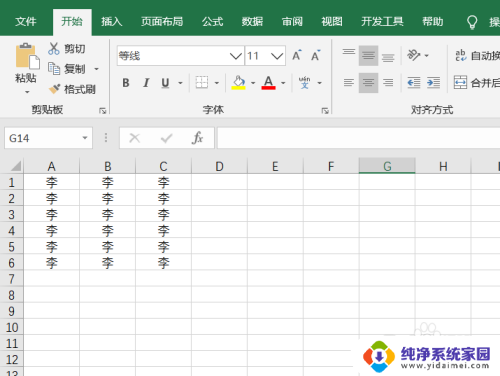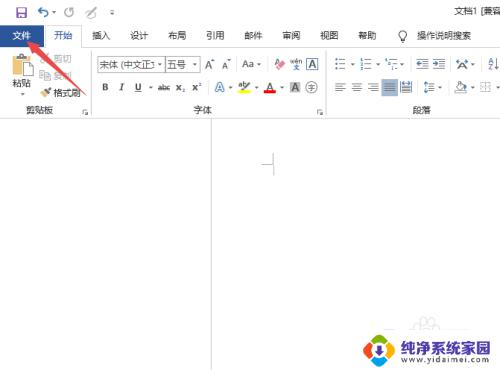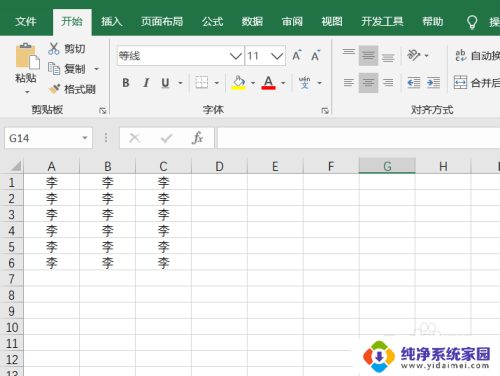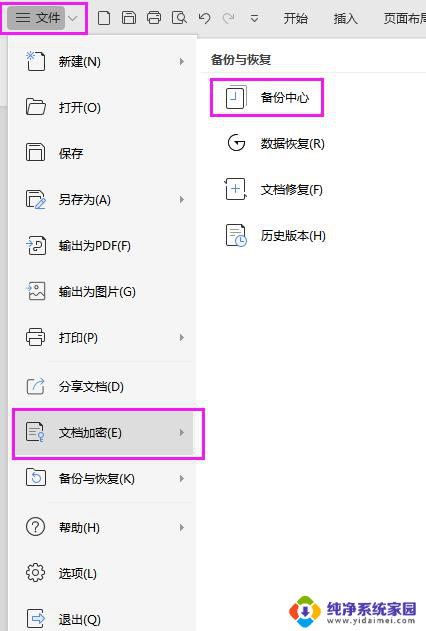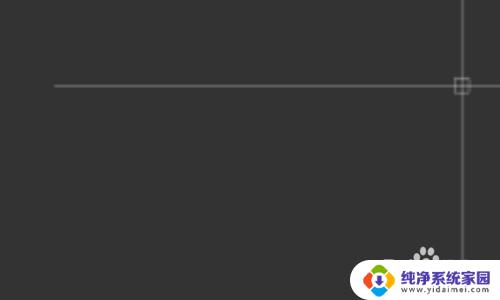excel没保存的文档怎么才能找回来 excel没有保存文件关闭了怎么找回
更新时间:2024-04-10 13:36:16作者:jiang
在使用Excel进行工作时,不小心关闭了没有保存的文档是一种常见的情况,这时很多人会感到焦虑和困惑,不知道该如何找回丢失的文件。但实际上只要按照正确的步骤进行操作,还是有很大机会找回丢失的Excel文档的。接下来我们就来看看具体的方法和技巧。
具体方法:
1.首先,在首页面中找到“文件”。如下图所示,一般左上角。版本不同,位置可能也有所不同。
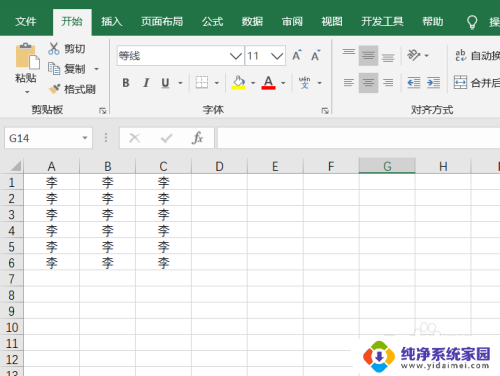
2.点击文件后,在右下方可能会有最近编辑文档。找到未保存的文档,点击即可。版本较高的Excel会有,版本较低的可能没有。
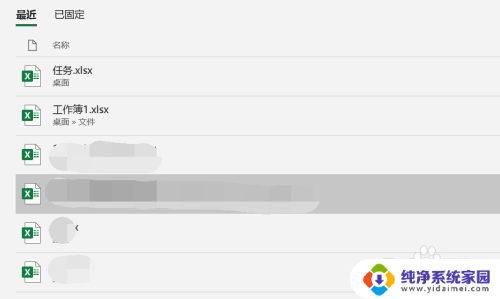
3.下面交给大家,另一种办法。点击菜单栏中的文件,找到并点击“选项”。如下图红色方框框选的地方。
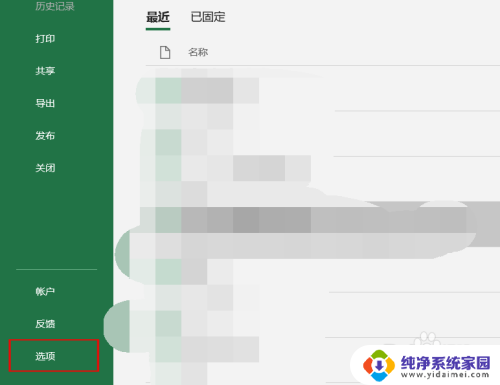
4.
上面会有文件保存格式、保存时间间隔、自动恢复文件位置等。全选自动恢复位文件位置,并复制。

5.随意打开一个文件夹。在其搜索区,将复制好的文件恢复位置,粘贴上,按回车键搜索。
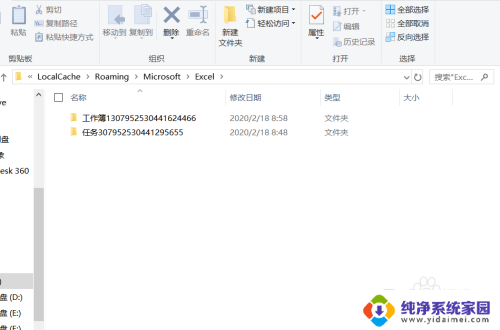
6.下图就是搜索结果,里面可能会有一个或多个文档。里面肯定会有你文保存的文档,点击打开查看即可。
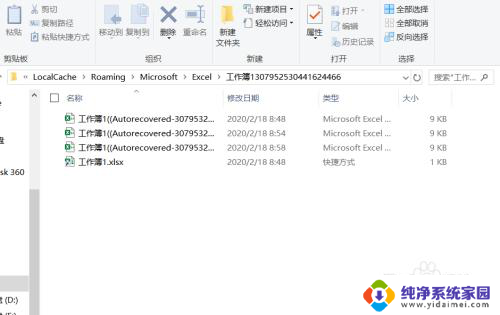
以上就是如何找回未保存的Excel文档的全部内容,如果你遇到了这种情况,不妨试试以上方法来解决,希望对大家有所帮助。